Najlepsze aplikacje do klonowania aplikacji na iPhonea w celu uruchomienia wielu kont | Nie jest wymagany jailbreak

Dowiedz się, jak sklonować aplikacje na iPhone


Kiedy Facebook wypuszcza nową funkcję lub produkt , zwykle upewnia się, że każdy z 1,5 miliarda użytkowników jest tego świadomy. Na pierwszej stronie znajdują się banery, krążą prasa i filmy. Tym razem było inaczej. Facebook po cichu uruchomił usługę czytania później dla sieci i wszystkich swoich aplikacji bez większych fanfar. Trudno jednak zrozumieć, dlaczego, ponieważ jest to solidna funkcja przynajmniej dla Facebooka i tylko zwiększy zaangażowanie, zapewniając użytkownikom lepszą obsługę.
Czy wiesz, że: Kanada to kraj z najbardziej aktywnymi użytkownikami Facebooka.
Kanał informacyjny Facebooka jest ułożony inteligentnie (w oparciu o algorytmy, które stale dostosowują się do użytkownika i te, które czasami poddają użytkowników eksperymentom myślowym ), a nie chronologicznie. Jeśli więc widzisz teraz historię na górze, może ona nadal znajdować się na górze za dwie godziny od teraz lub może jej nie być wcale.
To sprawia, że późniejsze wyszukiwanie postów na Facebooku jest nieco trudniejsze. Na szczęście, korzystając z nowej funkcji Zapisz na Facebooku, możesz łatwo zapisywać dowolne linki, strony, miejsca, filmy, telewizję i muzykę bezpośrednio na Facebooku. Nie ma jeszcze obsługi zdjęć i filmów.
Save is a mini Pocket/Instapaper for the Facebook world.
Oszczędzanie na Facebooku
Facebook Save jest dostępny przez Internet i oficjalne aplikacje. A oszczędzanie za ich pośrednictwem również jest łatwe.
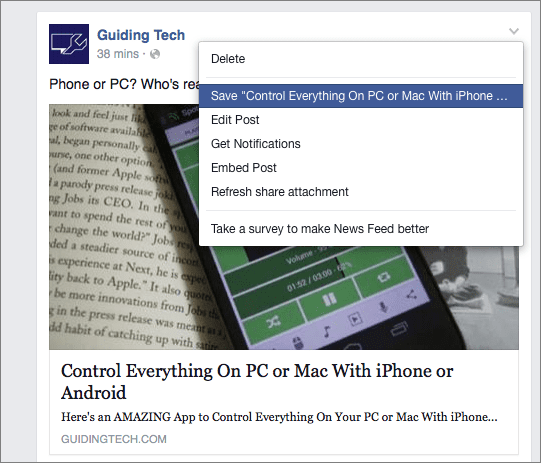
Jeśli jesteś w sieci i widzisz link, do którego chcesz się później odwołać, kliknij przycisk strzałki w dół w prawym górnym rogu, a zobaczysz „Zapisz…”. opcja z nazwą linku. Kliknij go, a link zostanie zapisany.
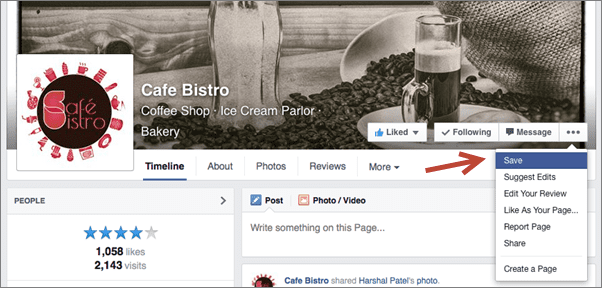
To samo dotyczy każdej strony. Przejdź do strony i z ikony z trzema kropkami wybierz Zapisz . To pierwsza opcja.
Oszczędzanie na urządzeniach mobilnych jest podobne w przypadku linków. Stuknij tę samą ikonę strzałki w dół, aby wyświetlić opcje, aby wyświetlić przycisk Zapisz.
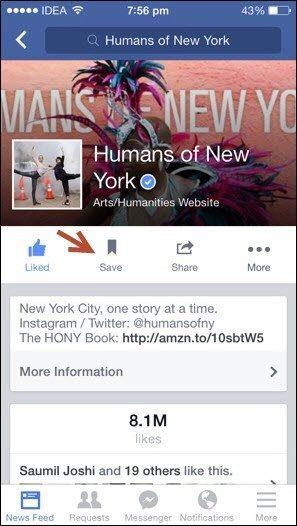
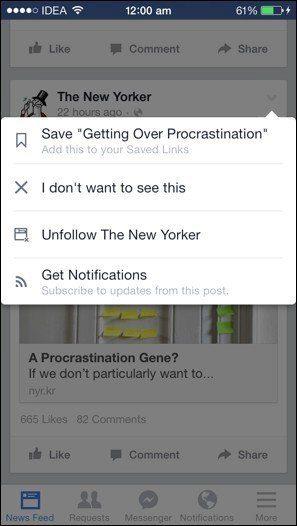
Gdy odwiedzasz stronę (dla jakiejkolwiek rzeczy, takiej jak filmy, programy telewizyjne , a nawet miejsca ) w telefonie, zobaczysz przycisk Zapisz , dumnie umieszczony obok przycisku Lubię to.
Przeglądanie i zarządzanie zapisaną zawartością
W Internecie zobaczysz nową opcję Zapisane w panelu ulubionych po lewej stronie. Wszystkie zapisane treści są dostępne tutaj. W aplikacjach mobilnych ta sama opcja znajduje się na stronie Więcej .
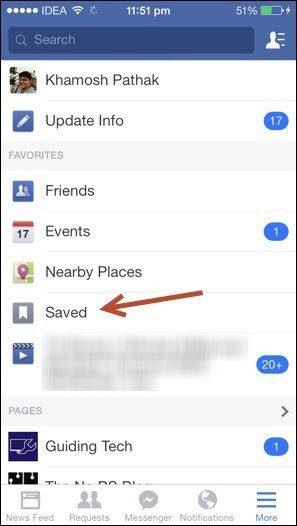
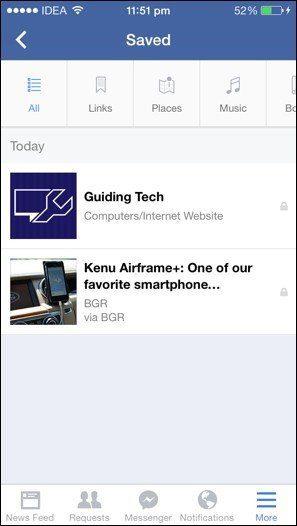
Zapisane treści są podzielone na kategorie. Masz więc różne strony z linkami, miejscami, filmami, programami telewizyjnymi, książkami itp. To może być bardzo przydatne, gdy przeglądasz stare posty. W tej chwili nie ma funkcji wyszukiwania, ale mam nadzieję, że wkrótce ją dodadzą.
Usuwanie rzeczy z zapisanej karty jest tak proste, jak naciśnięcie przycisku X. Usunięte rzeczy zostaną wysłane do panelu Archiwum , gdzie możesz je przywrócić , jeśli chcesz.
Najlepszy scenariusz użycia
Chociaż nie sądzę, aby Facebook Save zastąpił Pocket lub Instapaper dla większości z nas, widzę wartość w usłudze. Wiele mediów jest mi polecanych na Facebooku. Byłoby wspaniale móc po prostu zapisać program telewizyjny, który chcę obejrzeć, lub książkę, do której chcę się kiedyś dostać, bez majstrowania przy notatkach w Evernote lub czegoś skomplikowanego. To samo dotyczy miejsc. W dzisiejszych czasach każda kawiarnia i restauracja ma swoją stronę na Facebooku.
Dlatego zapisywanie miejsc, które chcesz odwiedzić, ma sens, a dzięki różnym zakładkom miejsc, linków, filmów itp. dostęp do ważnych rzeczy jest naprawdę łatwy.
Twoje bezpieczeństwo
Czy jesteś podekscytowany Facebook Save? Czy widzisz siebie korzystającego z tej funkcji? Daj nam znać w komentarzach poniżej.
Dowiedz się, jak sklonować aplikacje na iPhone
Dowiedz się, jak skutecznie przetestować kamerę w Microsoft Teams. Odkryj metody, które zapewnią doskonałą jakość obrazu podczas spotkań online.
Jak naprawić niedziałający mikrofon Microsoft Teams? Sprawdź nasze sprawdzone metody, aby rozwiązać problem z mikrofonem w Microsoft Teams.
Jeśli masz dużo duplikatów zdjęć w Zdjęciach Google, sprawdź te cztery skuteczne metody ich usuwania i optymalizacji przestrzeni.
Chcesz zobaczyć wspólnych znajomych na Snapchacie? Oto, jak to zrobić skutecznie, aby zapewnić znaczące interakcje.
Aby zarchiwizować swoje e-maile w Gmailu, utwórz konkretną etykietę, a następnie użyj jej do utworzenia filtra, który zastosuje tę etykietę do zestawu e-maili.
Czy Netflix ciągle Cię wylogowuje? Sprawdź przyczyny oraz 7 skutecznych sposobów na naprawienie tego problemu na dowolnym urządzeniu.
Jak zmienić płeć na Facebooku? Poznaj wszystkie dostępne opcje i kroki, które należy wykonać, aby zaktualizować profil na Facebooku.
Dowiedz się, jak ustawić wiadomość o nieobecności w Microsoft Teams, aby informować innych o swojej niedostępności. Krok po kroku guide dostępny teraz!
Dowiedz się, jak wyłączyć Adblock w Chrome i innych przeglądarkach internetowych, aby móc korzystać z wartościowych ofert reklamowych.








